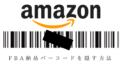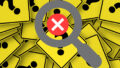前回(その4)ではスキャン納品に必要となる「バーコードスキャナ」と「ラベルプリンタ」について説明しました。
ここまで設定できれば、プライスターの使い方ブログなどに書かれているスキャン納品などが可能です。
私はこのスキャン納品環境に追加して、以下のような自身の納品スタイルに合わせた設定をしています。
私のプライスターを利用したスキャン納品環境
私は、JANコード付きの商品を多種類かつ少量でFBA納品することが多いです。商品種類が多いため、24面に印刷された商品ラベルと間違えがないか突き合わせる作業に時間がかかり、かつ貼り間違いのミスも散見されていました。
そこで、商品を1個づつスキャンし、対応するラベルがそのつど自動で出力されてくる環境をつくりたいと考え、現在は以下のようなスキャン納品をしています。
1.プライスターのFBA納品プラン作成画面で、商品バーコード(EAN/JANコード)をスキャン
↓
2.ラベルプリンターからEAN/JANコードに対応するFBA商品ラベルが自動出力される
同時にFBA納品プラン(プライスター上の仮プラン)に商品が自動追加されていく
↓
3.出力されたラベルを商品に貼り付け
(商品ラベルは1枚1枚自動カットされているので、そのまま貼り付けられます)
↓
4.ラベルを貼り付けた商品を納品用段ボールに入れる
↓
5.上記1~4を納品する商品全てに実施
↓
6.全ての商品のスキャンが終わったら、FBA納品プラン(プライスター上の仮プラン)をアマゾンセラーセントラルに送信して最終的な納品プランとして登録
↓
7.納品用段ボールをFBA倉庫に発送
FBA納品する商品は事前に出品登録を済ませておく必要があります。プライスターでは出品登録も簡単にできます。
(参考) プライスターを使って かんたんに FBA 納品する方法
実際にバーコードをスキャンして自動で商品ラベルが出力されるところ(上記1~2の箇所)を撮影してみました。途中バーコードリーダーやパソコンの操作はしていません。商品のバーコードを読み取らせているだけです。
連続して2商品のJANコードをバーコードリーダで読み取り、対応する商品ラベルが自動で出力されています(裏ではプライスターの納品プランが同時に作成されています)
繰り返しますが商品のバーコードを読み取らせているだけで、 途中バーコードリーダやパソコンの操作はしていません
前回までの記事(その1)~(その4)までを順に読んでくださった方は、「Chromeのサイレント印刷」と「プライスターの連続印刷」により、このような動作が可能であることが分かると思います。
ただ、上記動画のように商品2個以上を連続してスキャンする場合に、支障となる問題が1つが残っています。
前々回の(その3)でも記載していた下の問題です。
商品ラベル印刷後の印刷プレビュータブが閉じない問題
商品ラベルが印刷された後、商品ラベルの画像が表示された印刷プレビューのタブが残ったままとなります。
もしかするとパソコンやブラウザにより閉じるのかもしれませんが、私のパソコンでは、このタブは自分で[x]を押さない限り、ずっと表示され続けます。おそらくほとんどのの方は待っていても閉じないはずです。
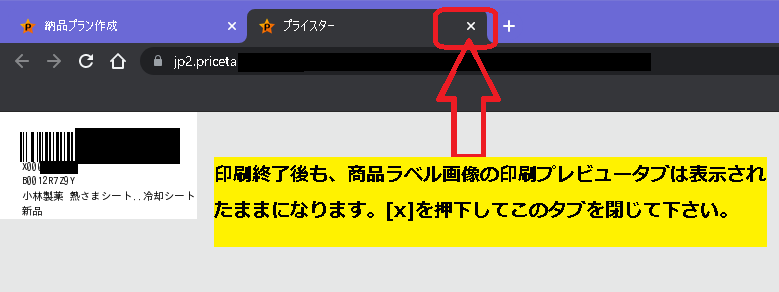
バーコードスキャナ導入後をイメージすると、このままでもJANコードをスキャン後に自動で商品ラベルは印刷されて便利にはなるものの、一回スキャンする毎にこのタブを手動で閉じないと次のスキャンが出来ず、スピードが落ちてしまいます。
この部分が解消しないと、連続したスキャンでの効率的な納品に支障となります。
プライスター入会案内と当サイトからの特典について
連続してスキャンをする場合に支障となる部分の解消方法について、当サイトからプライスターに入会して下さった方への特典として解説PDFをご用意致しました。
下のリンクからプライスターに入会された方への特典となります。
本記事は(その1)~(その5)の5回に分かれています。記事を読んで頂いた後、導入してみたいと思われた場合はプライスターへの入会を検討してみて下さい。
プライスターは初回1ヶ月間無料体験できます。
なお下のリンクから入会して頂いた方に、特典(解説PDF)をご用意しています。
プライスター入会後に特典PDFのダウンロードリンクをご案内致します
特典の受け取り方法はコチラ
プライスターの利用は、アマゾン販売で大口出品者(プロマーチャント)または出店型出品者として登録している方のみとなります。小口出品者として登録されている方は、この機会に大口出品者へ切替えを検討してみてください。
プライスターはブラウザ上で操作するので、インターネットを閲覧できる端末であれば利用できます。
納品作業の効率化以外にも、出品登録・在庫管理・価格改定・注文管理・利益計算・売上分析などアマゾン販売をサポートしてくれるツールや、格安のFBA納品専門の物流サービス(プライスター急便)などもあり、アマゾン販売を長期継続するために必要な機能が備わっています。
最近ではアマゾンのセラーアカウントとプライスターの接続もさらに簡単になっています。
動画で紹介したような、連続でバーコードをスキャンし商品ラベルと納品プランを作成出来るような環境をつくりたいと考えている方はプライスターへの入会を御検討ください。
ここまでお付き合いいただきありがとうございました。
本記事を参考にして、皆様のFBA納品が少しでも楽になれば幸いです。